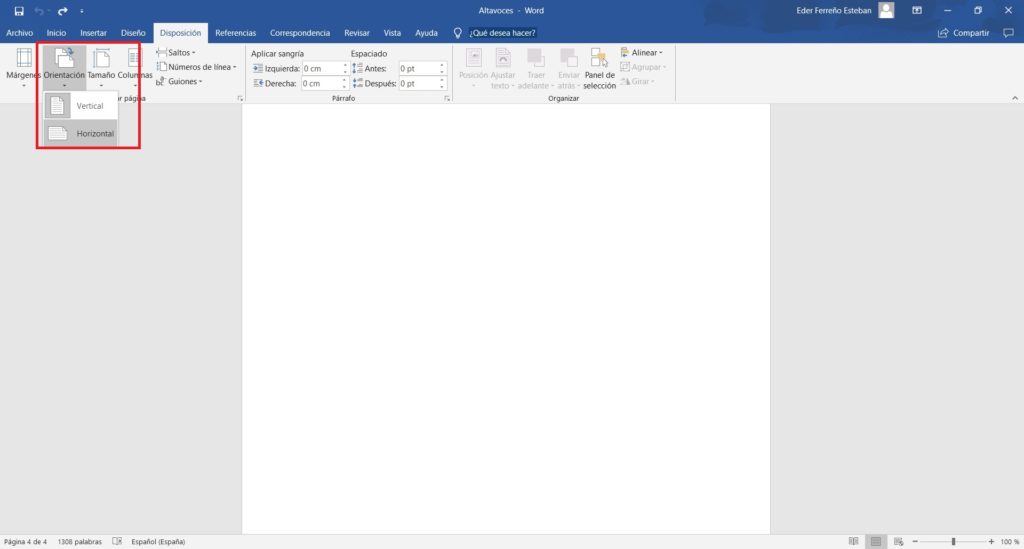Cuando editamos un documento en Word, lo normal es que trabajemos todo el rato con las hojas del mismo en vertical. Pero puede pasar que tengamos que insertar algún gráfico, imagen o un organigrama, de modo que tenemos que tener una página en horizontal en dicho documento. Esto es algo que podemos hacer en todo momento sin demasiados problemas.
Cómo poner una página en horizontal en Word
De esta manera, tener la posibilidad de que una de las páginas esté en horizontal en dicho documento, que para determinados usos puede resultar mucho más cómodo. Es un proceso sencillo, que os mostramos a continuación.
Poner una página en horizontal
Si estamos en medio de un documento en Word en el que queremos poner una página en horizontal, tenemos que situarnos en el menú superior en este caso. De las opciones que nos encontramos en el mismo, acudimos al apartado de Disposición, sobre el que vamos a pulsar. Se mostrarán entonces una serie de opciones o funciones que hay dentro del mismo. Una de estas opciones es la de orientación. En otras versiones tenemos que entrar en el apartado de Diseño primero.
En orientación es donde tenemos la posibilidad de cambiar la orientación de la página en la que estamos en dicho momento. Por defecto viene todo en vertical, pero tenemos también la posibilidad de hacer que se ponga en horizontal, que es lo que queremos en este caso. De modo que solo tenemos que pulsar en horizontal y la página pasará a estar en esta orientación.
[irp]De esta forma, si tenemos que introducir una tabla, gráfico o algún elemento que en vertical no cabe, tendremos ahora el espacio suficiente para ello sin demasiados problemas. Podemos hacer esto con todas las páginas en Word que necesitemos, siguiendo los mismos pasos. Por lo que no es un método que presente demasiadas complicaciones, como podéis ver.